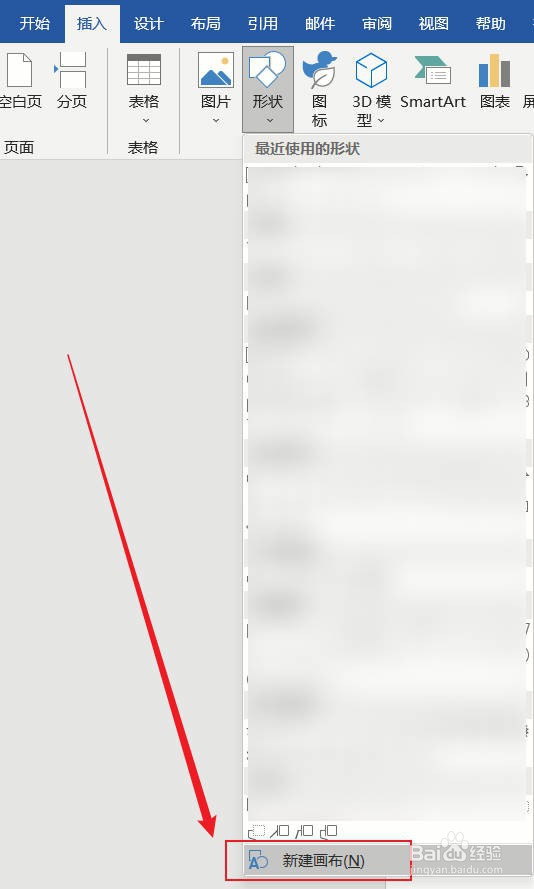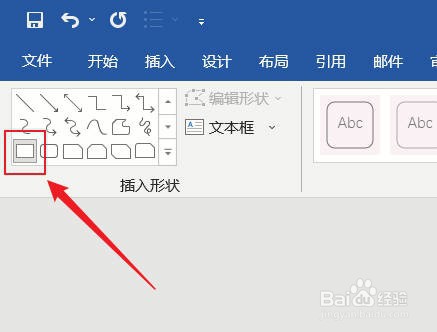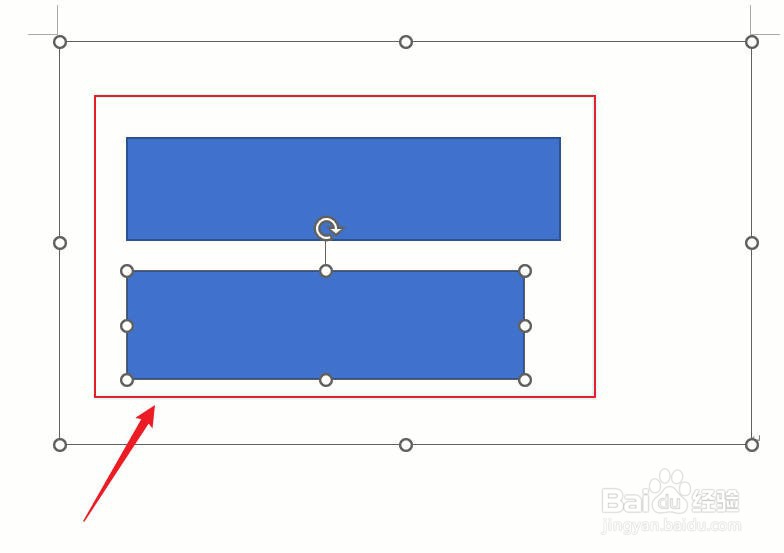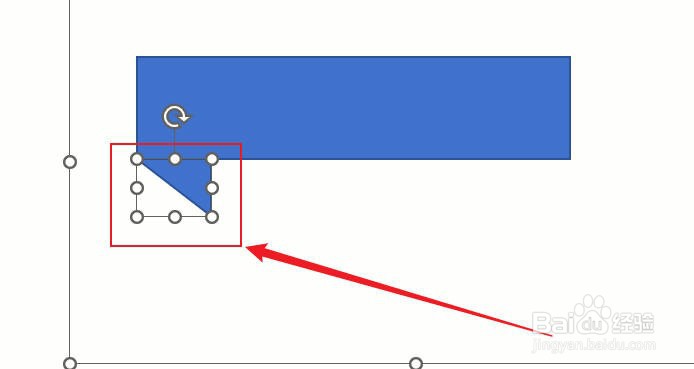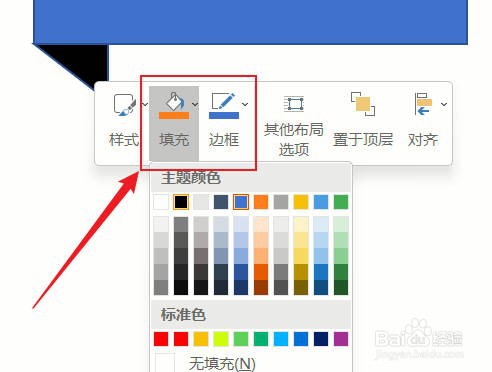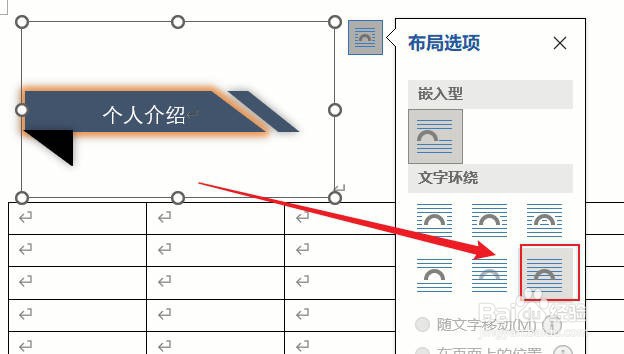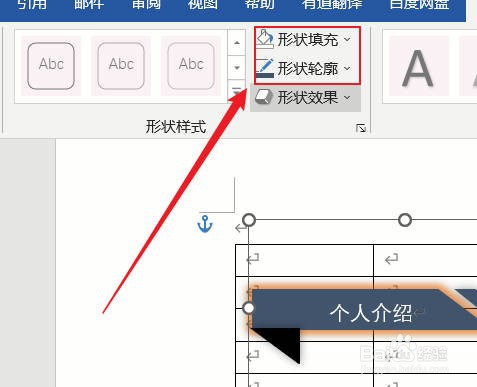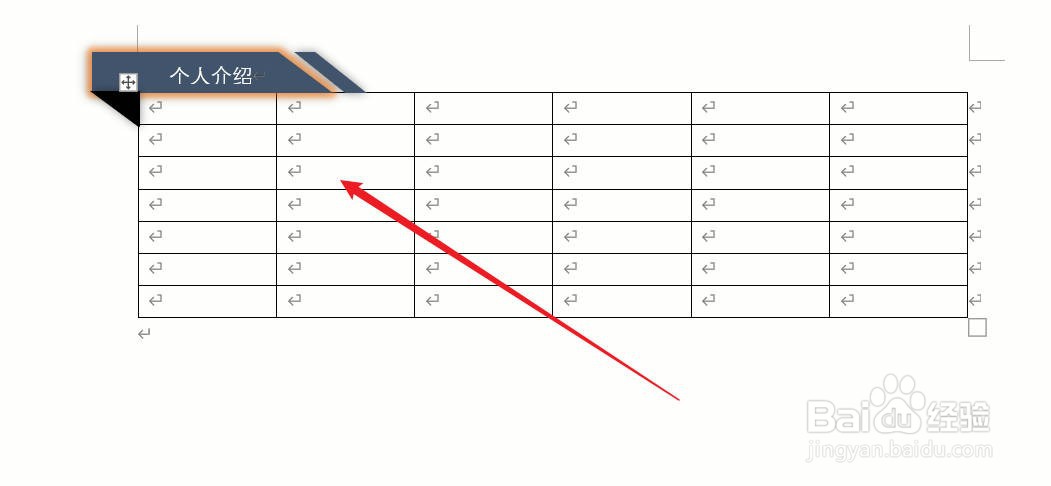1、第一步,点击【新建画布】,在【插入】-【形状】中找到。
2、第二步,选择【形状】,在左上方找到需要的形状并选择。
3、第三步,鼠标左键将【形状放入】画布中。
4、第四步,选择【编辑顶点】修改形状,选中放入的形状后点击左方的编辑顶点。
5、第五步,查看形状编辑【效果】如图。
6、第六步,右键点击【编辑好后的形状】,修改【填充】和【边框】的样式。
7、第七步,选中整个【画布】,修改【布局】为浮动于文字上方。
8、第八步,修改整个画布的【形状填充】和【形状轮廓】。
9、最后,移动画布查看【最终效果】如图。